- Рядом с мышью клавиатура, вероятно, является самым важным периферийным устройством, которое вы можете подключить к ПК с Windows.
- К сожалению, из-за различных программных и аппаратных проблем он может перестать отвечать. В этом случае просто следуйте инструкциям по устранению неполадок, описанным ниже.
- Эта статья входит в число многих других, включенных в наши выделенный хаб для поиска и устранения системных ошибок. Таким образом, обязательно посетите его и, возможно, даже добавьте его в закладки, потому что вы никогда не знаете, когда появляются новые проблемы с ПК.
- Если ваше оборудование доставляет вам неудобства, присмотритесь к нашим Страница исправлений для ноутбуков и ПК.

Это программное обеспечение исправит распространенные компьютерные ошибки, защитит вас от потери файлов, вредоносных программ, сбоев оборудования и оптимизирует ваш компьютер для максимальной производительности. Исправьте проблемы с ПК и удалите вирусы прямо сейчас, выполнив 3 простых шага:
- Скачать Restoro PC Repair Tool который поставляется с запатентованными технологиями (имеется патент здесь).
- Нажмите Начать сканирование чтобы найти проблемы с Windows, которые могут вызывать проблемы с ПК.
- Нажмите Починить все для устранения проблем, влияющих на безопасность и производительность вашего компьютера
- Restoro был загружен 0 читатели в этом месяце.
Windows 10 - отличная операционная система со множеством удивительных функций, но кажется, что у некоторых пользователей с ней возникают проблемы. Пользователи сообщили, что клавиатура на их ноутбуке не работает в Windows 10, и, поскольку это серьезная проблема, сегодня мы покажем вам, как ее исправить.
Как починить клавиатуру ноутбука, если она не работает?
1. Удалите драйвер Synaptics
- Щелкните правой кнопкой мыши кнопку «Пуск» и выберите Диспетчер устройств из меню.
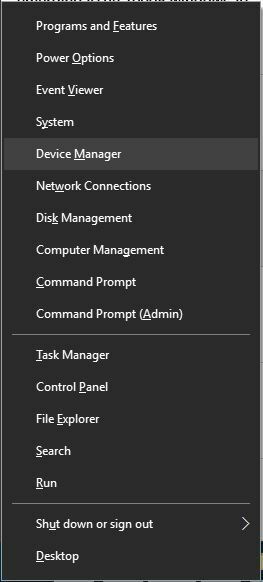
- Когда Диспетчер устройств открывается, вам нужно найти драйвер Synaptics, щелкните его правой кнопкой мыши и выберите Удалить из меню.
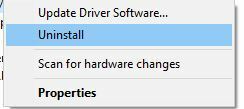
- Если возможно, проверьте Удалите программное обеспечение драйвера для этого устройства и нажмите ОК.
- После удаления драйвера запустить снова ваш компьютер.
В Windows 10 есть некоторые проблемы со старыми драйверами, и похоже, что один из этих драйверов - драйвер Synaptics. Windows 10 не полностью совместима с этим драйвером, и это может привести к тому, что клавиатура вашего ноутбука перестает работать после установки Windows 10.
Когда ваш компьютер перезагружается, будет установлен драйвер по умолчанию, и клавиатура вашего ноутбука должна начать нормально работать.
Некоторые пользователи также предлагают удалить все драйверы HID клавиатуры, тачпада и мыши с вашего ноутбука, так что вы можете попробовать и это.
Имейте в виду, что вам необходимо перезагрузить ноутбук после удаления всех вышеупомянутых драйверов с вашего ПК.
Windows не устанавливала новые драйверы? Не волнуйтесь, у нас есть решение.
2. Обновите драйверы клавиатуры / трекпада
Если клавиатура вашего ноутбука не работает, возможно, вам придется обновить драйверы. Для установки драйверов вам необходимо использовать компакт-диск, который вы получили в комплекте с ноутбуком, и установить с него необходимые драйверы.
Если эти драйверы не работают, вам необходимо перейти на веб-сайт производителя ноутбука и загрузить необходимые драйверы клавиатуры и трекпада для вашего ноутбука.
Для этого вы можете подключить к ноутбуку USB-клавиатуру или использовать экранную клавиатуру. Вы также можете загрузить необходимые драйверы на другой компьютер, а затем перенести их на свой ноутбук.
Загрузка драйверов вручную может быть долгим и утомительным процессом, который может повлиять на ваш компьютер, если вы загрузите неправильные версии. Поэтому вы можете использовать программное обеспечение, которое автоматически загружает и устанавливает необходимые драйверы.
 В большинстве случаев общие драйверы для оборудования и периферийных устройств вашего ПК не обновляются системой должным образом. Между универсальным драйвером и драйвером производителя есть ключевые различия.Поиск подходящей версии драйвера для каждого из ваших аппаратных компонентов может оказаться утомительным. Вот почему автоматический помощник может каждый раз помогать вам находить и обновлять вашу систему с помощью правильных драйверов, и мы настоятельно рекомендуем DriverFix.Выполните следующие простые шаги, чтобы безопасно обновить драйверы:
В большинстве случаев общие драйверы для оборудования и периферийных устройств вашего ПК не обновляются системой должным образом. Между универсальным драйвером и драйвером производителя есть ключевые различия.Поиск подходящей версии драйвера для каждого из ваших аппаратных компонентов может оказаться утомительным. Вот почему автоматический помощник может каждый раз помогать вам находить и обновлять вашу систему с помощью правильных драйверов, и мы настоятельно рекомендуем DriverFix.Выполните следующие простые шаги, чтобы безопасно обновить драйверы:
- Скачайте и установите DriverFix.
- Запустите программу.
- Дождитесь обнаружения всех ваших неисправных драйверов.
- DriverFix теперь покажет вам все драйверы, у которых есть проблемы, и вам просто нужно выбрать те, которые вы хотели исправить.
- Подождите, пока приложение загрузит и установит новейшие драйверы.
- Запустить снова ваш компьютер, чтобы изменения вступили в силу.

DriverFix
Обеспечьте безупречную работу драйверов компонентов вашего ПК, не подвергая его опасности.
Посетить вебсайт
Заявление об отказе от ответственности: эту программу необходимо обновить с бесплатной версии для выполнения некоторых конкретных действий.
Чтобы избежать проблем с драйверами в будущем, всегда поддерживайте их в актуальном состоянии. Вот как это сделать.
3. Отключить ключи фильтра
- Перейти к Панель управления и открыть Центр легкости доступа.
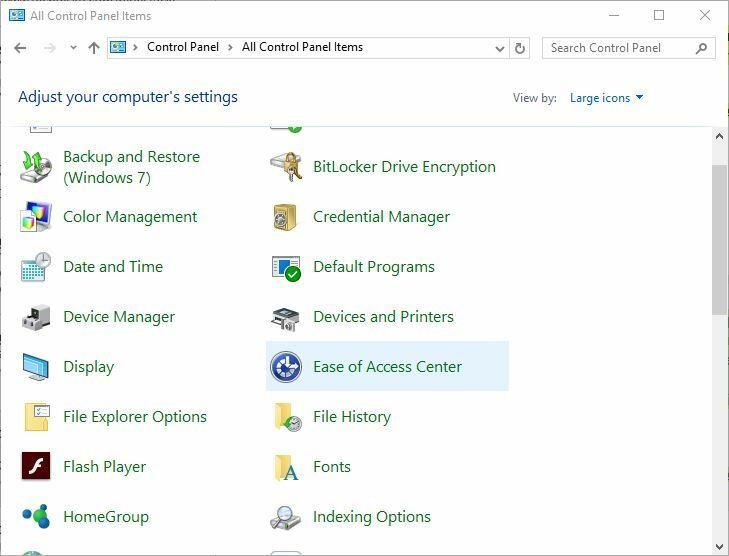
- Прокрутите вниз и выберите Сделайте клавиатуру проще в использовании вариант.
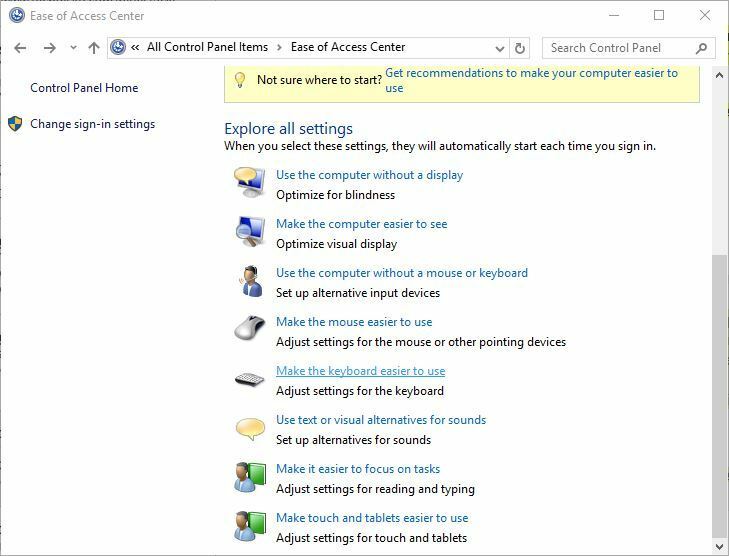
- Прокрутите вниз и найдите Клавиши фильтров вариант.
- Убедись в том, что Включите ключи фильтра вариант не проверено.
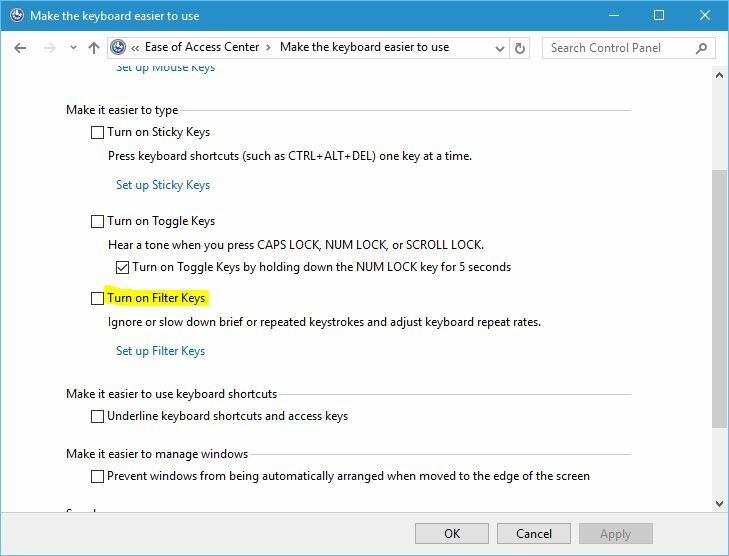
- После отключения этой опции нажмите Применять а также ОК сохранить изменения.
Запустите сканирование системы, чтобы обнаружить потенциальные ошибки

Скачать Restoro
Инструмент для ремонта ПК

Нажмите Начать сканирование чтобы найти проблемы с Windows.

Нажмите Починить все для устранения проблем с запатентованными технологиями.
Запустите сканирование ПК с помощью Restoro Repair Tool, чтобы найти ошибки, вызывающие проблемы с безопасностью и замедление. После завершения сканирования в процессе восстановления поврежденные файлы заменяются новыми файлами и компонентами Windows.
Клавиши фильтра - это функция, предназначенная для игнорирования кратких или повторяющихся нажатий клавиш и, в зависимости от пользователей, эта функция включена по умолчанию на их ноутбуках, и именно поэтому клавиатура проблема.
Если панель управления не открывается в Windows 10, значит, у нас есть полное руководство это поможет вам решить эту проблему.
4. Используйте сочетание клавиш Windows + пробел
По словам пользователей, у них были проблемы только с определенными клавишами на ноутбуке, но они смогли легко решить эту проблему. По их словам, вы можете решить эту проблему, просто нажав Клавиша Windows + пробел на клавиатуре, и все клавиши должны заработать.
Немногие пользователи сообщили, что это решение сработало для них, поэтому вы можете попробовать. Есть еще одно сочетание клавиш, которое якобы решает эту проблему. На клавиатуре вы должны увидеть клавишу со значком замка и буквами Fn внутри.
Обычно это клавиша Esc, но она может быть другой в зависимости от вашего ноутбука. Чтобы решить эту проблему, просто удерживайте Сдвиг и нажмите клавишу со значком замка, и клавиатура вашего ноутбука должна снова заработать.
Хотите узнать обо всех полезных сочетаниях клавиш в Windows 10? Прочтите эту статью, чтобы узнать их все.
5. Установите последние обновления
Microsoft постоянно улучшает Windows 10 с помощью новых обновлений, и если вы хотите решить эту проблему, мы советуем вам использовать Центр обновления Windows и загружать последние обновления.
Это звучит как серьезная проблема, поэтому, скорее всего, она будет исправлена в одном из обновлений Windows, поэтому обязательно обновляйте Windows 10 до последних обновлений.
Центр обновления Windows может быть неудобным. Если у вас возникнут проблемы или процесс обновления застрянет, взгляните на эта статья чтобы узнать, что вы можете сделать.
6. Используйте USB-клавиатуру
Это всего лишь обходной путь, но если вам не удалось решить эту проблему на своем ноутбуке, вы можете рассмотреть возможность использования USB-клавиатуры. Это не лучшее решение, но, по крайней мере, оно позволит вам нормально использовать ноутбук, пока вы не решите эту проблему.
Говоря о клавиатурах, вам может быть интересно купить новую для решения каких-то проблем или просто поменять старую. В этом случае мы рекомендуем вам проверить наш список клавиатур для пользователей Windows 10.
Для тех, кто хочет что-то для игр, можно увидеть много хорошего механические игровые клавиатуры а также клавиатуры с подсветкой. Сообщите нам, если некоторые из них устранили проблему.
Если клавиатура вашего ноутбука не работает в Windows 10, обязательно отключите ключи фильтра и обновите все драйверы. Если эти решения не работают, вы можете использовать любое другое решение из этой статьи.
 По-прежнему возникают проблемы?Исправьте их с помощью этого инструмента:
По-прежнему возникают проблемы?Исправьте их с помощью этого инструмента:
- Загрузите этот инструмент для ремонта ПК получил рейтинг "Отлично" на TrustPilot.com (загрузка начинается на этой странице).
- Нажмите Начать сканирование чтобы найти проблемы с Windows, которые могут вызывать проблемы с ПК.
- Нажмите Починить все исправить проблемы с запатентованными технологиями (Эксклюзивная скидка для наших читателей).
Restoro был загружен 0 читатели в этом месяце.
Часто задаваемые вопросы
Выполните перезагрузку системы. Если вы можете использовать клавиатуру для перехода к настройкам BIOS, то вы знаете, что ваши проблемы связаны с программным обеспечением, а не с оборудованием. Для получения дополнительной информации проверьте эта статья о том, как получить доступ к BIOS.
Введите Ctrl + Alt + L, чтобы заблокировать клавиатуру. Кроме того, вы также можете использовать специальные шкафчики для клавиатуры для некоторых дополнительных дополнительных функций.
Если вы напишите слово клавиатура, а клавиатура не разблокируется, значит, проблема действительно есть.


